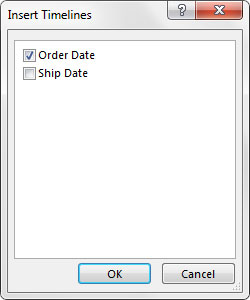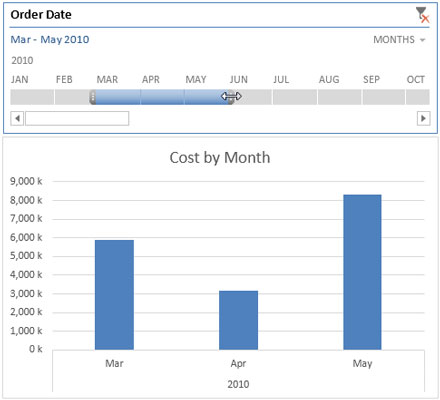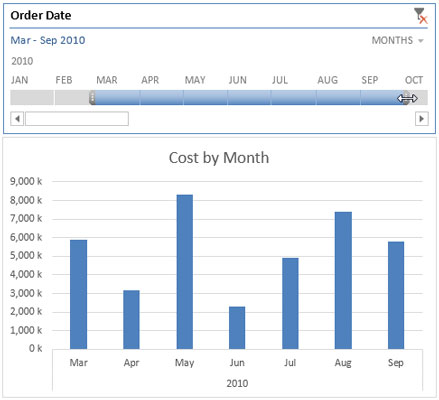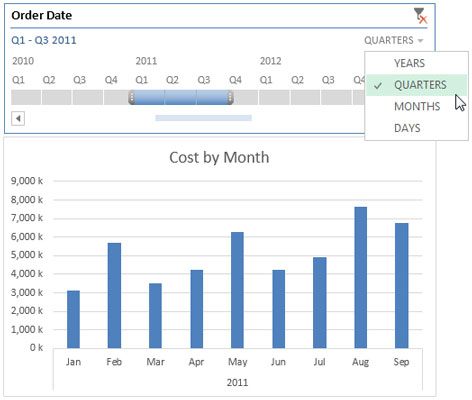Der Timeline-Slicer funktioniert genauso wie ein Standard-Slicer, indem Sie eine Pivot-Tabelle mithilfe eines visuellen Auswahlmechanismus anstelle der alten Filterfelder filtern können. Der Unterschied besteht darin, dass der Timeline-Slicer ausschließlich mit Datumsfeldern arbeitet und eine hervorragende visuelle Methode zum Filtern und Gruppieren der Daten in Ihrer Pivot-Tabelle bietet.
Um einen Timeline-Slicer zu erstellen, muss Ihre Pivot-Tabelle ein Feld enthalten, in dem alle Daten als Datum formatiert sind. Es reicht nicht aus, eine Datenspalte zu haben, die einige Daten enthält. Alle Werte im Datumsfeld müssen ein gültiges Datum sein und als solches formatiert sein.
Gehen Sie folgendermaßen vor, um einen Timeline-Slicer zu erstellen:
Platzieren Sie den Cursor an einer beliebigen Stelle in der Pivot-Tabelle und klicken Sie dann auf die Registerkarte Analysieren im Menüband.
Klicken Sie auf den hier gezeigten Befehl Zeitachse einfügen der Registerkarte.

Einfügen eines Timeline-Slicers.
Das hier gezeigte Dialogfeld Zeitachsen einfügen wird angezeigt und zeigt Ihnen alle verfügbaren Datumsfelder in der ausgewählten Pivot-Tabelle an.
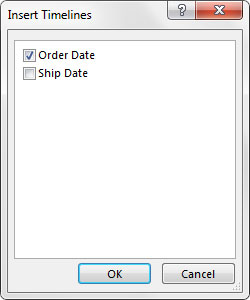
Wählen Sie die Datumsfelder aus, für die Slicer erstellt werden sollen.
Wählen Sie im Dialogfeld Zeitachsen einfügen die Datumsfelder aus, für die Sie die Zeitachse erstellen möchten.
Nachdem Ihr Timeline-Slicer erstellt wurde, können Sie die Daten in der Pivot-Tabelle und im Pivot-Diagramm mit diesem dynamischen Datenauswahlmechanismus filtern. Die folgende Abbildung zeigt, wie die Auswahl von März, April und Mai im Timeline-Slicer das Pivot-Diagramm automatisch filtert.
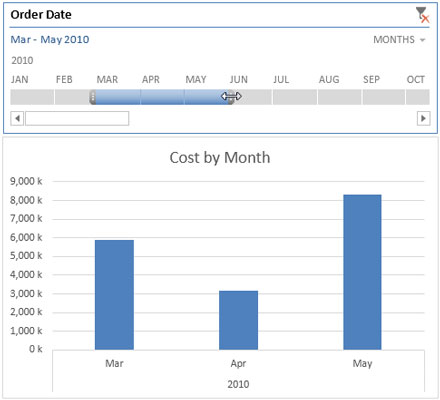
Klicken Sie auf eine Datumsauswahl, um Ihre Pivot-Tabelle oder Ihr Pivot-Diagramm zu filtern.
Die folgende Abbildung zeigt, wie Sie den Slicer-Bereich mit der Maus erweitern können, um einen größeren Datumsbereich in Ihre gefilterten Zahlen aufzunehmen.
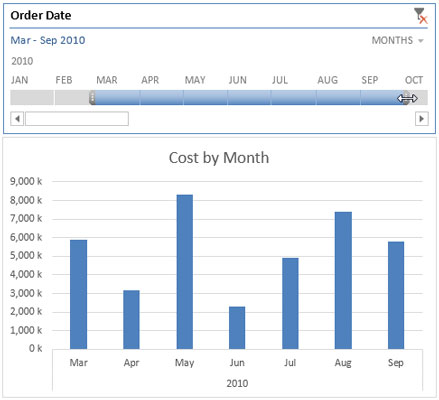
Sie können den Bereich im Timeline-Slicer erweitern, um mehr Daten in die gefilterten Zahlen aufzunehmen.
Möchten Sie Ihre Pivot-Tabelle schnell nach Quartalen filtern? Mit einem Timeline-Slicer ist das ganz einfach. Klicken Sie einfach auf das Dropdown-Menü für den Zeitraum und wählen Sie Quartale. Wie Sie sehen, können Sie bei Bedarf auch zu Jahren oder Tagen wechseln.
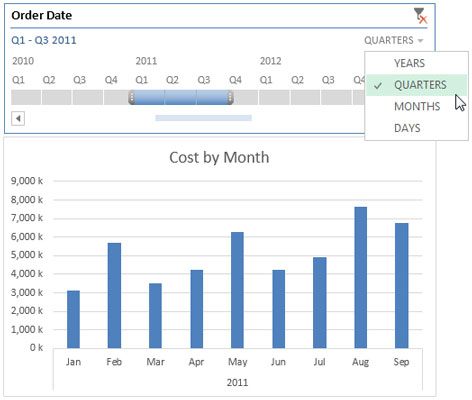
Wechseln Sie schnell zwischen Quartalen, Jahren, Monaten und Tagen.
Zeitachsen-Slicer sind nicht abwärtskompatibel: Sie können nur in Excel 2013 und Excel 2016 verwendet werden. Wenn Sie eine Arbeitsmappe mit Zeitachsen-Slicern in Excel 2010 oder früheren Versionen öffnen, werden die Zeitachsen-Slicer deaktiviert.